如何在电视上播放PPT?
一、使用HDMI线连接(电脑与电视)
1. **所需材料和设备**:
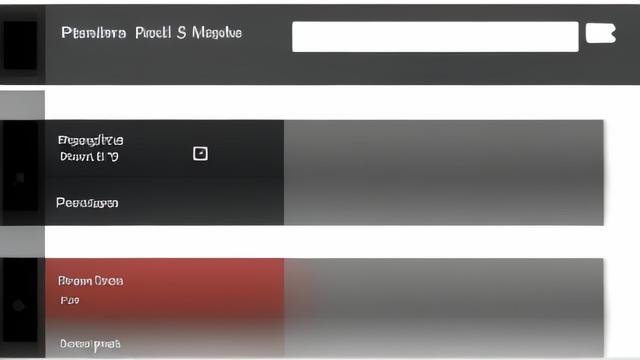
一根合适的HDMI线,要确保HDMI线的质量良好,长度适中,能够满足从电脑到电视的连接需求,常见的HDMI线长度有1米、2米等多种规格可供选择。
一台支持HDMI输入的电视,现在市场上绝大多数的平板电视都配备了HDMI接口,通常在电视背面或侧面可以找到多个HDMI接口,用于连接外部设备。
一台安装有PowerPoint软件的电脑(Windows或Mac均可),电脑需要能够正常播放PPT文件,并且具备HDMI输出功能,一般笔记本电脑和台式电脑都具备这样的接口。
2. **连接步骤**:
将HDMI线的一端插入电脑的HDMI输出端口,在电脑上找到对应的HDMI接口,通常是一个小的方形接口,上面会有HDMI的标志,将HDMI线的插头小心地插入接口,确保插紧,避免松动导致信号传输不稳定。
将HDMI线的另一端连接到电视的HDMI输入端口,在电视上找到空闲的HDMI接口,同样将HDMI线的插头插入并固定好,插入后,电视可能会自动识别新的输入源,也可能需要在遥控器上进行一些操作来选择对应的HDMI通道。
打开电视并将其输入源设置为对应的HDMI通道,使用电视遥控器,找到“输入源”或“信号源”选项,通过上下箭头或相应的频道切换按钮,选择刚刚连接的HDMI通道,不同品牌和型号的电视菜单界面可能会有所不同,但一般都可以在设置菜单中找到相关选项。
在电脑上打开要播放的PPT文件,然后按下键盘上的“F5”键开始放映幻灯片,如果是苹果电脑,可以使用“Command + F5”组合键来开始播放,PPT的画面应该就会显示在电视屏幕上了。
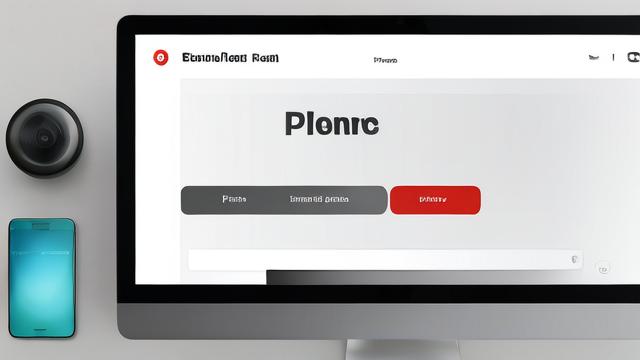
3. **调整画面设置(可选)**:
如果发现画面显示比例不正常,例如画面拉伸或变形,可以在电脑上右键点击PPT放映窗口,选择“显示比例”,然后根据实际情况选择合适的比例,如4:3或16:9等,以使画面能够完美适应电视屏幕。
还可以根据需要调整画面的分辨率,在电脑上右键点击桌面空白处,选择“显示设置”,然后在弹出的窗口中可以调整屏幕的分辨率,为了获得更好的观看效果,可以将分辨率调整为电视所支持的最佳分辨率。
二、使用无线投屏器
1. **所需材料和设备**:
一个无线投屏器设备,市面上有多种品牌的无线投屏器可供选择,如绿联、小米等,购买时要注意选择与自己设备兼容的产品,例如支持电脑的操作系统类型等。
一台支持无线投屏功能的智能电视,现在很多智能电视都内置了无线投屏功能,可以通过电视的设置菜单查看是否支持该功能,如果电视不支持,可能需要额外购买支持无线投屏的电视盒子等设备来配合使用。
2. **连接步骤**:
将无线投屏器接收端连接到电视的HDMI输入端口,把无线投屏器的接收端通过HDMI线连接到电视的空闲HDMI接口上,然后打开电视并切换到对应的HDMI通道,有些无线投屏器可能还配有USB电源线,需要将其连接到电视的USB接口或其他电源适配器上进行供电。
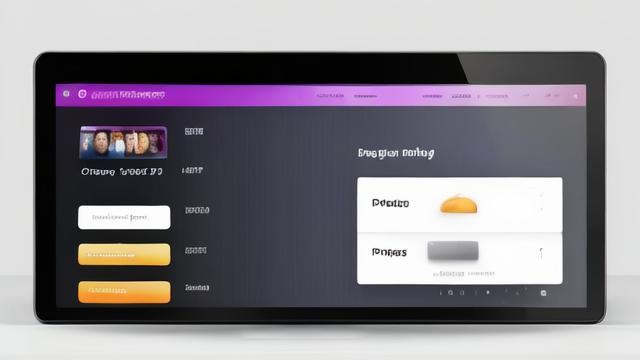
在电脑上安装无线投屏器的发射端软件(如果需要),无线投屏器的发射端可以通过电脑的USB接口连接或者通过Wi Fi进行连接,如果是USB连接方式,将发射端插入电脑的USB接口;如果是Wi Fi连接方式,按照产品说明书上的指示,在电脑上安装相应的驱动程序和应用程序,并将电脑连接到与无线投屏器接收端相同的无线网络环境中。
在电脑上打开要播放的PPT文件,然后通过无线投屏器的发射端软件将PPT画面投射到电视上,具体操作方法因不同的无线投屏器而异,一般在发射端软件的主界面上会有“连接”“投屏”等类似按钮,点击后即可搜索到可用的接收端设备(即电视),选择对应的设备后,PPT画面就会显示在电视屏幕上了。
3. **注意事项**:
在使用无线投屏器时,要确保电脑和电视连接到同一个稳定的无线网络环境中,以避免出现画面卡顿或延迟等问题,如果网络环境不稳定,可以尝试靠近无线路由器或者更换更稳定的无线网络频段。
部分无线投屏器可能对PPT文件的格式有一定的要求,如果出现无法正常播放的情况,可以尝试将PPT文件转换为其他常见格式后再进行投屏。
三、使用智能电视的应用投屏功能
1. **所需材料和设备**:
一台支持应用投屏功能的智能电视,现在很多智能电视都内置了应用投屏功能,可以通过电视的品牌应用商店下载相应的投屏应用程序,小米电视有“小米投屏”应用,创维电视有“酷开投屏”应用等。
一台安装有相应投屏应用程序的手机或平板电脑,在手机或平板电脑的应用商店中搜索并下载安装与智能电视对应的投屏应用程序,如果智能电视是小米品牌,那么在手机上安装“小米投屏”应用;如果是创维品牌,则安装“酷开投屏”应用等。
2. **连接步骤**:
在智能电视上打开应用投屏功能,打开智能电视,进入电视的应用商店或者设置菜单,找到并打开相应的投屏应用程序,不同品牌和型号的电视操作方式可能会有所不同,但一般都可以在主界面或者设置菜单中找到相关入口。
在手机或平板电脑上打开安装好的投屏应用程序,并确保手机和电视连接到同一个无线网络环境中,打开手机上的投屏应用程序后,它会自动搜索同一网络下的可投屏设备(即智能电视),在搜索结果列表中找到自己的智能电视设备名称并点击进行连接。
连接成功后,在手机或平板电脑上打开要播放的PPT文件,PPT文件的画面应该会显示在智能电视屏幕上了,可以通过手机或平板电脑上的投屏应用程序对PPT的播放进行控制,如暂停、播放下一页等操作。
3. **调整画面设置(可选)**:
如果在投屏过程中发现画面显示不清晰或者有其他问题,可以在手机上的投屏应用程序中对画面质量、分辨率等参数进行调整,可以选择高清、超清等不同的画质选项,以获得更好的观看效果,也可以根据电视屏幕的大小和比例调整PPT的显示比例,使其能够更好地适应电视屏幕。
四、使用DLNA或AirPlay功能(针对特定设备)
1. **所需材料和设备**:
对于支持DLNA功能的设备:需要一台支持DLNA功能的智能电视和一台支持DLNA功能的电脑或移动设备,DLNA是一种数字生活网络联盟标准,允许设备之间共享媒体内容。
对于支持AirPlay功能的设备:需要一台支持AirPlay功能的智能电视和一台苹果设备(如iPhone、iPad或Mac),AirPlay是苹果公司开发的一种无线传输技术,可以实现苹果设备与其他支持AirPlay的设备之间的多媒体内容共享。
2. **连接步骤(以DLNA为例)**:
确保智能电视和电脑或移动设备连接到同一个无线网络环境中,这是使用DLNA功能的前提,只有在同一网络环境下,设备之间才能进行媒体内容的共享和传输。
在电脑上打开要播放的PPT文件所在的文件夹,并确保该文件夹具有共享权限,在Windows系统中,可以通过右键点击文件夹,选择“属性”,然后在“共享”选项卡中设置共享权限;在Mac系统中,可以通过“系统偏好设置”中的“共享”选项进行设置。
在智能电视上打开DLNA媒体播放器应用(不同品牌和型号的电视可能有不同的应用名称和界面),在电视的应用商店中可以找到相关的DLNA媒体播放器应用,如“MediaLink HD”等,打开应用后,它会自动搜索同一网络下的可共享媒体设备(即电脑)。
在DLNA媒体播放器应用中找到电脑上共享的文件夹,并选择其中的PPT文件进行播放,PPT文件的画面应该会显示在智能电视屏幕上了,可以通过电视遥控器对PPT的播放进行控制,如暂停、播放下一页等操作。
3. **连接步骤(以AirPlay为例)**:
确保智能电视和苹果设备连接到同一个无线网络环境中。
在苹果设备上打开要播放的PPT文件所在的应用程序(如Keynote、Numbers等)。
在智能电视上打开AirPlay功能(不同品牌和型号的电视开启方式可能不同)。
在苹果设备的控制中心中,点击“屏幕镜像”或“AirPlay”按钮,选择智能电视设备进行连接,连接成功后,苹果设备上的内容就会显示在智能电视屏幕上了,包括正在播放的PPT文件。
FAQs
问题1:使用HDMI线连接时,电脑没有声音怎么办?
答:检查电脑的音频输出设置是否正确选择了HDMI输出,在Windows系统中,可以右键点击任务栏中的音量图标,选择“声音设置”,然后在“输出”选项中选择对应的HDMI音频输出设备;在Mac系统中,可以在“系统偏好设置”中的“声音”选项中选择正确的输出设备,还要确保电视的音量已经打开并且没有被静音。
问题2:使用无线投屏器时,连接不稳定怎么解决?
答:首先检查无线网络环境是否稳定,可以尝试靠近无线路由器或者更换更稳定的无线网络频段,检查无线投屏器的发射端和接收端是否正常工作,可以拔掉设备重新插入或者重启设备试试,如果问题仍然存在,可以尝试更新无线投屏器的驱动程序或者固件到最新版本。
作者:豆面本文地址:https://www.jerry.net.cn/jdzx/22188.html发布于 2025-01-26 08:34:45
文章转载或复制请以超链接形式并注明出处杰瑞科技发展有限公司
